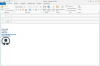Canon MX310 to wielofunkcyjna drukarka biurowa, która umożliwia drukowanie, faksowanie, skanowanie i kopiowanie. Podobnie jak większość drukarek Canon, MX310 ma system monitorowania wkładów atramentowych, który pozwala oszacować ilość pozostałego atramentu we wkładach. W przypadku zakupu odnowionych wkładów atramentowych lub ponownego napełnienia wkładów atramentowych mogą pojawić się komunikaty o błędach „Mało atramentu”, nawet jeśli ilość atramentu jest wystarczająca do drukowania. Możesz zresetować urządzenie Canon MX310, aby wyczyścić starą pamięć poziomu atramentu, aby drukarka prawidłowo rozpoznawała wkłady zamienne.
Krok 1
Wyłącz Canon MX310 za pomocą przycisku „Zasilanie”, a następnie naciśnij przycisk „Stop/Reset” na panelu sterowania. Przytrzymaj przycisk przez około pięć sekund.
Wideo dnia
Krok 2
Naciśnij przycisk „Zasilanie”, przytrzymując „Stop/Resetuj”. Przytrzymaj oba przyciski przez pięć sekund.
Krok 3
Zwolnij „Stop/Resetuj”, przytrzymując przycisk „Zasilanie”.
Krok 4
Dwukrotnie naciśnij przycisk „Stop/Resetuj”, przytrzymując jednocześnie przycisk „Zasilanie”. Zwolnij przycisk „Zasilanie”. Kontrolka zasilania zmieni kolor na zielony.
Krok 5
Gdy kontrolka zaświeci się na zielono, naciśnij „Stop/Resetuj”. Poczekaj około trzech sekund i wciśnij ponownie. Odczekaj jeszcze trzy sekundy i naciśnij go po raz ostatni, w sumie trzy razy. Kontrolka zasilania zmieni kolor na pomarańczowy.
Krok 6
Naciśnij przycisk „Zasilanie”, a następnie otwórz pokrywę MX310.
Krok 7
Wyjmij oba wkłady atramentowe i poczekaj 10 sekund. Wymień wkłady i zamknij pokrywę MX310. Odczekaj 30 sekund.
Krok 8
Naciśnij przycisk „Zasilanie”. Poczekaj kilka sekund, aż drukarka całkowicie się wyłączy, a następnie włącz ponownie Canon MX310 za pomocą przycisku „Zasilanie”.